Teil 3: BIOS korrekt geflasht
Weil jedes BIOS exakt auf das jeweilige Mainboard abgestimmt ist, müssen Sie zunächst die genaue Bezeichnung Ihres Mainboards herausfinden....
Weil jedes BIOS exakt auf das jeweilige Mainboard abgestimmt ist, müssen Sie zunächst die genaue Bezeichnung Ihres Mainboards herausfinden.
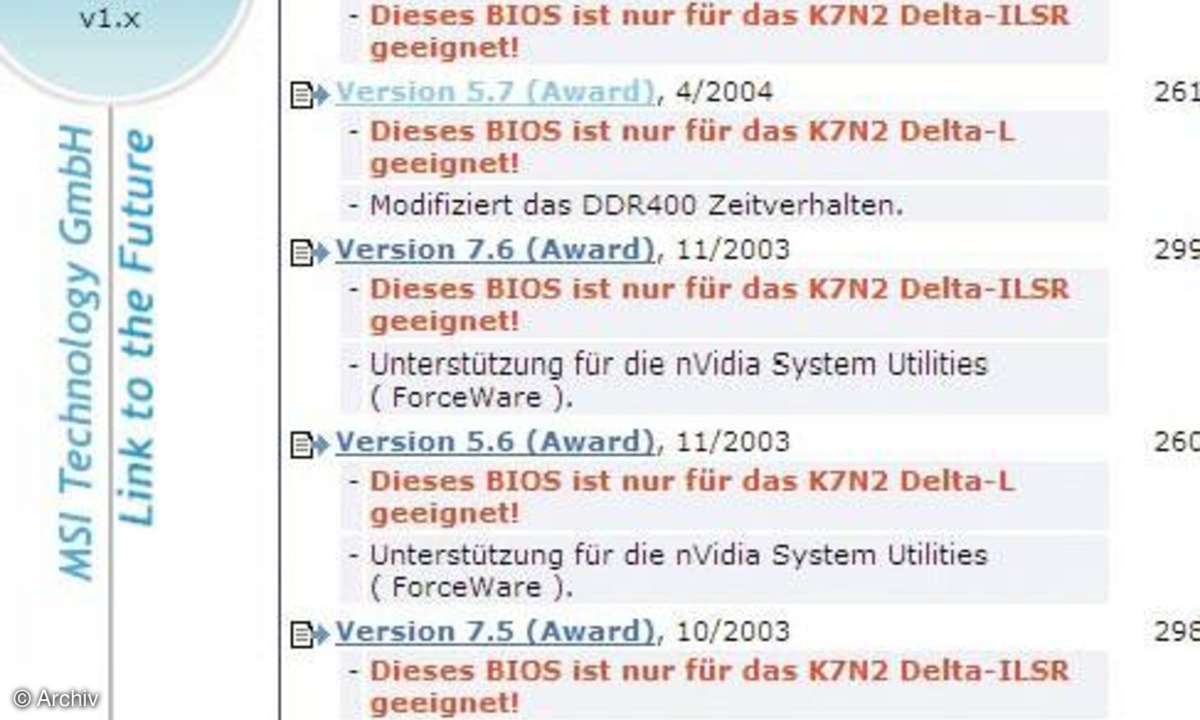
Besitzen Sie ein Handbuch, sind Sie fein raus, denn dort finden Sie in aller Regel genaue Angaben zu Hersteller und Modell. Haben Sie kein Handbuch griffbereit, bleibt Ihnen nichts anderes übrig, als das Gehäuse Ihres Rechners zu öffnen und auf dem Mainboard nach der Modellbezeichnung zu suchen. Die Hersteller drucken die Modellbezeichnungen auf unterschiedliche Stellen des Mainboards. Haben Sie die Modellbezeichnung gefunden, notieren Sie diese vollständig.
Bleibt die Suche erfolglos, starten Sie den Rechner neu und drücken Sie die "Pause"-Taste, sobald der Rechner den Startvorgang beginnt. Auf dem Bildschirm erscheint unten die Versionsnummer des Mainboards sowie die installierte BIOS-Version. Besitzen Sie beispielsweise ein MSI-Mainboard und es erscheint die Anzeige "W6373MS v2.1 122101", handelt es sich um ein MS-6373 mit der BIOS-Version 2.1 vom 21.12.2001.
Der nächste Schritt führt Sie ins Internet auf die Seite des Herstellers Ihres Mainboards. Suchen Sie dort anhand der notierten Versionsbezeichnung auf den entsprechenden Support-Seiten nach BIOS-Versionen für Ihr Mainboard.
Die meisten Mainboard-Hersteller führen auf ihren Webseiten die Fehler auf, die durch das neue BIOS beseitigt werden. Da der Hauptsitz fast aller Firmen Taiwan ist, sind diese Fehler in der Regel in englischer Sprache aufgeführt. Neue BIOS-Versionen beseitigen auch alle Fixes der Vorversionen. Laden Sie sich deshalb nur die neueste BIOS-Version herunter und entpacken Sie die Datei durch einen Doppelklick. Merken Sie sich, wo genau Sie die extrahierten Dateien gespeichert haben. Sie benötigen außerdem ein Flash-Programm (awdflash, amiflash o. Ä.), das fast immer Bestandteil der jeweiligen gepackten BIOS-Datei ist. Ansonsten stehen die Flash-Programme auf den Homepages der Mainboard-Hersteller zum separaten Download bereit.
Bevor Sie das neue BIOS flashen und damit auch sämtliche Einstellungen zurücksetzen, sollten Sie sich die gegenwärtigen BIOS-Einstellungen notieren. Nach dem Flash-Vorgang können Sie dann alle Parameter wieder herstellen und Ihr PC wird wie gewohnt arbeiten.
Bei fast allen Rechnern gelangen Sie ins BIOS, indem Sie zu Beginn des Bootvorgangs die "Entf"- Taste drücken. Sollte das nicht funktionieren, sehen Sie im Handbuch Ihres Rechners nach.
Sie können nun die Einstellungen aufschreiben. Besonders manuell eingestellte Festplattenparameter sollten Sie genauestens notieren.
Möchten Sie die Einstellungen nicht per Hand notieren, können Sie die einzelnen Seiten auch mit einer Digitalkamera abfotografieren und ausdrucken.
Ändern Sie nun die Bootreihenfolge des Rechners so, dass der PC zunächst von der Diskette bootet (A,C). Als zweites Bootlaufwerk wählen Sie Ihre Festplatte. In der Regel ist das HDD-0.
Manche Boards besitzen einen Schutzmechanismus, der ein unbedachtes Flashen verhindern soll. Dieser Schutz wird entweder im BIOS direkt (BIOS FLASH oder FLASH BIOS ENABLED/DISABLED oder ähnlich) oder per Jumper auf dem Board selbst deaktiviert. Nach dem Flashvorgang sollten Sie den Eintrag beziehungsweise den Jumper wieder auf "Disabled" zurückstellen.
Da der BIOS-Flash fast immer unter DOS erfolgt, müssen Sie eine bootfähige Diskette anfertigen. Legen Sie eine leere Diskette ein und klicken Sie im Windows-Explorer mit der rechten Maustaste auf das Diskettenlaufwerk. Wählen Sie im anschließenden Kontextmenü den Eintrag "Formatieren". Markieren Sie unter Windows 98 die Menüpunkte "Vollständig" und "Systemdateien kopieren". Beginnen Sie den Formatierungsvorgang mit "Starten".
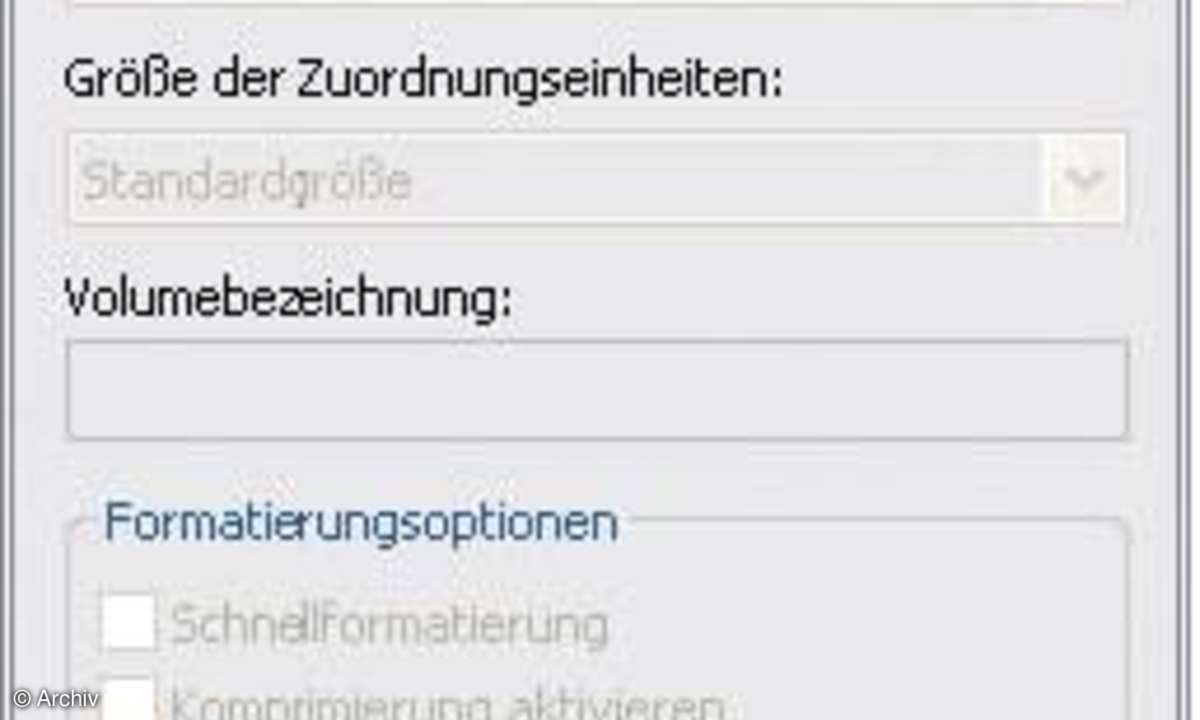
Unter Windows XP markieren Sie "MS-DOS-Startdiskette erstellen" und drücken Sie anschließend auf "Starten".
Kopieren Sie nun die zuvor heruntergeladenen und entpackten BIOS-Dateien auf die Startdiskette. Stellen Sie auch sicher, dass sich das entsprechende Flash-Programm auf der Diskette befindet.












